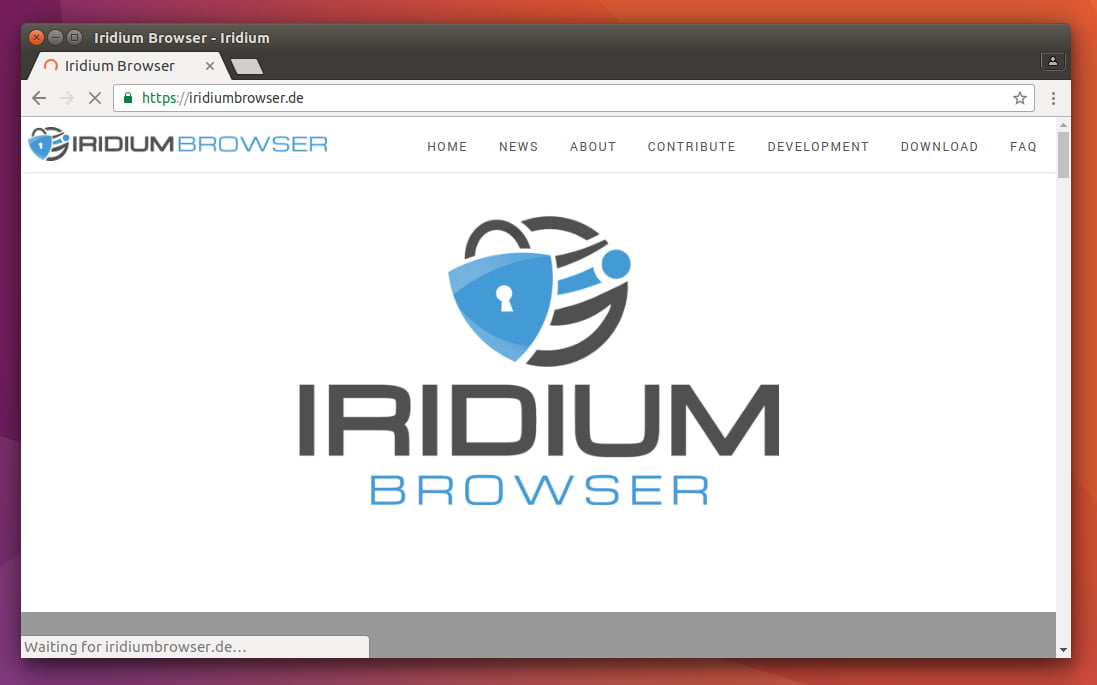Se você procura um navegador completo e focado na sua privacidade, conheça e veja como instalar o navegador Iridium no Linux Ubuntu, Debian, Fedora, openSUSE, RHEL e derivados.
Basicamente, o Iridium é um navegador web baseado no Chromium que é focado em privacidade.
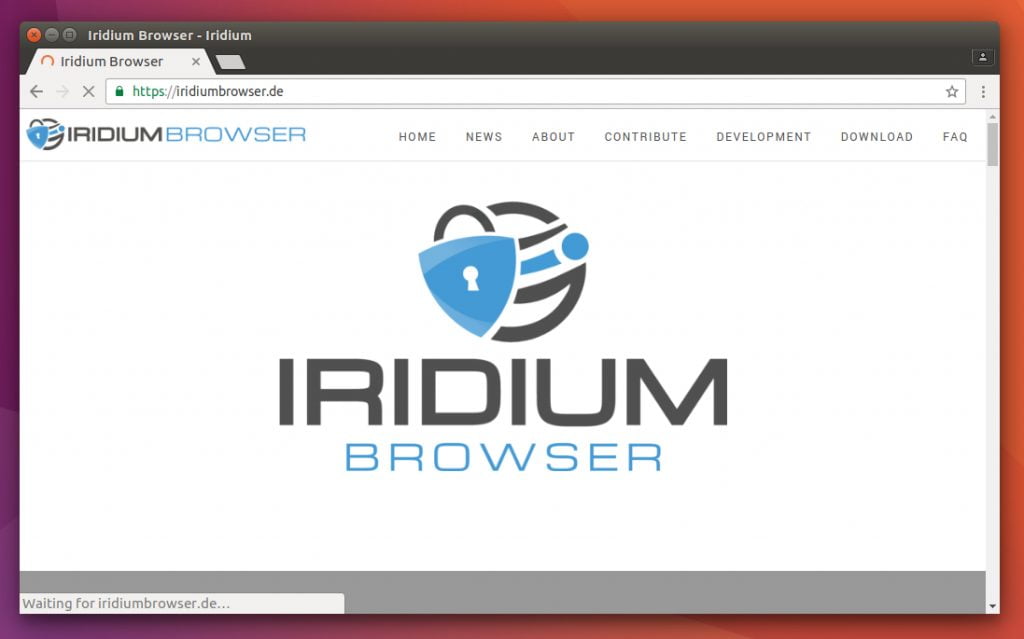
Este simples navegador web Ubuntu é um dos melhores navegadores Linux, muito amigável e fácil de operar, pois ele lida amplamente com sites complicados com rapidez.
Como dito antes, o Iridium é baseado nos códigos do Chromium. Todas as modificações aumentam a privacidade do usuário e garantem que as mais recentes e melhores tecnologias seguras sejam usadas.
Consequentemente, a transmissão automática de consultas parciais, palavras-chave e métricas para os serviços centrais é impedida, e só ocorre com a aprovação do usuário.
Além disso, todas as compilações do navegador são reproduzíveis e as modificações são auditáveis, colocando o projeto à frente de outros provedores de navegadores seguros.
Como instalar o navegador Iridium no Ubuntu, Debian e seus derivados
Para instalar o navegador Iridium no Ubuntu, Debian e seus derivados e ainda poder receber automaticamente as futuras atualizações dele, você deve fazer o seguinte:
Passo 1. Abra um terminal;
Passo 2. Confira se o seu sistema é de 32 bits ou 64 bits, para isso, use o seguinte comando no terminal:
uname -mPasso 3. Se seu sistema é de 64 bits, adicione o repositório do programa com este comando;
cat <<EOF | sudo tee /etc/apt/sources.list.d/iridium-browser.list
deb [arch=amd64] https://downloads.iridiumbrowser.de/deb/ stable main
#deb-src https://downloads.iridiumbrowser.de/deb/ stable main
EOFwget -qO - https://downloads.iridiumbrowser.de/ubuntu/iridium-release-sign-01.pub|sudo apt-key add -Passo 4. Atualize o gerenciador de pacotes com o comando:
sudo apt-get updatePasso 5. Agora use o comando abaixo para instalar o programa;
sudo apt-get install iridium-browserPasso 6. Depois, se precisar desinstalar o programa, use esse comando:
sudo apt-get remove iridium-browserComo instalar o navegador Iridium no OpenSUse e derivados
Quem quiser instalar o navegador Iridium no Linux OpenSUse e derivados, basta fazer o seguinte:
Passo 1. Abra um terminal;
Passo 2. Confira se o seu sistema é de 32 bits ou 64 bits, para isso, use o seguinte comando no terminal:
uname -mPasso 3. Se você está usando um OpenSUse Tumbleweed de 64 bits, use o comando abaixo para adicionar o repositório do programa;
zypper ar https://downloads.iridiumbrowser.de/openSUSE_Tumbleweed/ iridium
Passo 4. Se você está usando um OpenSUse 15 de 64 bits, use o comando abaixo para adicionar o repositório do programa;
zypper ar https://downloads.iridiumbrowser.de/openSUSE_Leap_15.2/ iridium
Ou
zypper ar https://downloads.iridiumbrowser.de/openSUSE_Leap_15.3/ iridium
Passo 5. Para instalar em um openSUSE ou um de seus derivados, use o comando abaixo:
sudo zypper in iridium-browserPasso 6. Depois, se precisar desinstalar o programa, use esse comando:
sudo zypper rm iridium-browserComo instalar o navegador Iridium no Fedora e derivados
Quem quiser instalar o navegador Iridium no Linux Fedora e derivados, basta fazer o seguinte:
Passo 1. Abra um terminal;
Passo 2. Confira se o seu sistema é de 32 bits ou 64 bits, para isso, use o seguinte comando no terminal:
uname -mPasso 3. Se você está usando um Fedora 34 de 64 bits, use o comando abaixo para adicionar o repositório do programa;
dnf config-manager --add-repo https://dl.iridiumbrowser.de/fedora_34/iridium-browser.repo
Passo 4. Se você está usando um Fedora 35 de 64 bits, use o comando abaixo para adicionar o repositório do programa;
dnf config-manager --add-repo https://dl.iridiumbrowser.de/fedora_35/iridium-browser.repo
Passo 5. Se você está usando um Fedora 36 de 64 bits, use o comando abaixo para adicionar o repositório do programa;
dnf config-manager --add-repo https://dl.iridiumbrowser.de/fedora_36/iridium-browser.repo
Passo 6. Para instalar em um Fedora ou um de seus derivados, use o comando abaixo:
sudo dnf install iridium-browserPasso 7. Depois, se precisar desinstalar o programa, use esse comando:
sudo dnf remove iridium-browserComo instalar o navegador Iridium no RHEL e derivados
Quem quiser instalar o navegador Iridium no Linux RHEL e derivados, basta fazer o seguinte:
Passo 1. Abra um terminal;
Passo 2. Confira se o seu sistema é de 32 bits ou 64 bits, para isso, use o seguinte comando no terminal:
uname -mPasso 3. Se você está usando um RHEL (ou derivado) de 64 bits, use o comando abaixo para adicionar o repositório do programa;
wget -O /etc/yum.repos.d/iridium-browser.repo https://dl.iridiumbrowser.de/epel7/iridium-browser.repo
Ou
wget -O /etc/yum.repos.d/iridium-browser.repo https://dl.iridiumbrowser.de/epel8/iridium-browser.repo
Ou
wget -O /etc/yum.repos.d/iridium-browser.repo https://dl.iridiumbrowser.de/epel9/iridium-browser.repo
Passo 4. Para instalar em um RHEL ou um de seus derivados, use o comando abaixo:
sudo yum install iridium-browserPasso 5. Depois, se precisar desinstalar o programa, use esse comando:
sudo yum remove iridium-browserGostou desse navegador? Deixe sua opinião nos comentários!